Cómo activar el modo incógnito en Google Maps
La ubicación es información personal. Se añade a las fotos que tomamos con nuestros teléfonos y se utiliza cuando buscamos direcciones con un servicio de mapas. Google Maps
Splash Screen Creator es un script por lotes que le permite crear y mostrar una pantalla de bienvenida de su elección en su dispositivo Android. Si está cansado de ver la misma pantalla de bienvenida cada vez que se inicia su teléfono y desea cambiarla o darle un aspecto personalizado, siga leyendo para obtener detalles e instrucciones.
Esta guía ahora es parte de nuestra serie sobre cómo personalizar la apariencia de su dispositivo Android. Otras guías de esta serie incluyen:
Tenga en cuenta que puede haber cambios en este diseño a medida que avanzamos, y actualizaremos los enlaces a medida que sigamos publicando las partes.

Lanzado por VibrantOwnr , miembro del foro de XDA-Developers , Splash Screen Creator es una forma simple y amigable para los novatos de crear imágenes de pantalla de bienvenida para su dispositivo Android y también mostrarlas. Es básicamente un script por lotes que utiliza una utilidad de conversión de imágenes llamada 'nbimg' de Pau Oliva para crear las imágenes y luego usa herramientas del SDK de Android para mostrar la imagen resultante en el dispositivo.
Otra característica interesante de la herramienta es que también le permite convertir un archivo de imagen de pantalla de inicio (con una extensión .img) en un mapa de bits para que pueda tomar cualquier archivo de imagen de pantalla de inicio existente, ya sea uno de archivo extraído de un dispositivo. , o uno personalizado descargado de Internet, y edítelo antes de volver a convertirlo en una imagen de pantalla de bienvenida para mostrarla en su dispositivo, o simplemente use el mapa de bits de la forma que desee.
Descargo de responsabilidad: Siga esta guía bajo su propio riesgo. Tips.WebTech360.com no será responsable si su dispositivo se daña o bloquea durante el proceso.
Antes de que empieces:
Antes de intentar utilizar esta herramienta, tenga en cuenta que la conversión de un mapa de bits a una imagen de pantalla de presentación, así como la visualización de la imagen resultante, funciona con cualquier dispositivo Android con cualquier resolución de pantalla, pero la conversión de un archivo de imagen de pantalla de presentación en un mapa de bits solo funciona con imágenes para dispositivo con una resolución de pantalla de 480 x 800 píxeles.
También tenga en cuenta que para poder mostrar una pantalla de inicio personalizada, su teléfono debe estar completamente rooteado y debe tener un gestor de arranque desbloqueado.
Usar el script es muy simple y cualquiera debería poder hacerlo siguiendo estas sencillas instrucciones.
Convierta y actualice la pantalla de presentación en su dispositivo desde un archivo de mapa de bits
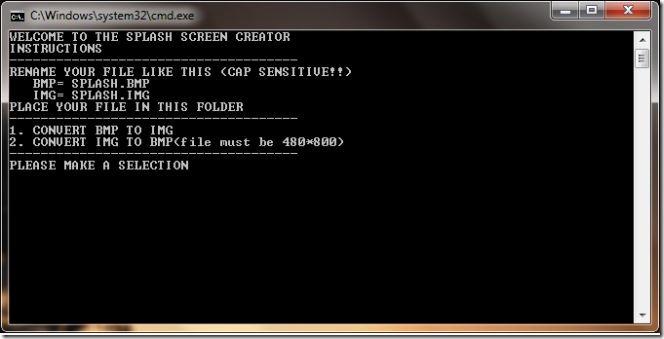
Convierta el archivo de la pantalla de inicio en un archivo de mapa de bits
Para obtener más información o ponerse en contacto con el desarrollador, visite el hilo del foro XDA-Developers .
(https://addictivetips.com/app/uploads/2011/02/Splash-Screen-Creator-v0.02-Beta.zip) Descargar Splash Screen Creator
Que sigue:
A continuación en esta serie, le mostraremos cómo cambiar, personalizar y crear su propia animación de arranque de Android .
¿Te gustó esta guía? ¿Quieres compartir una pantalla de bienvenida con nosotros? Háganos saber en los comentarios.
La ubicación es información personal. Se añade a las fotos que tomamos con nuestros teléfonos y se utiliza cuando buscamos direcciones con un servicio de mapas. Google Maps
Cómo silenciar la historia de Instagram de un usuario
Cómo arreglar el avatar desnudo de PUBG en el móvil
Si tienes inclinaciones artísticas, reconocerás instantáneamente el nombre de Wacom, una empresa que se hizo famosa gracias a sus tabletas de dibujo digital.
Experiencia práctica con Microsoft Edge para iOS y Android
¿Cuándo fue la última vez que iniciaste sesión en Facebook? La red social es tan esencial en nuestras vidas que solemos cerrar nuestras cuentas.
Escribir se ha convertido en una parte esencial de nuestro estilo de vida moderno. No es posible utilizar la mayoría de los productos tecnológicos disponibles en el mercado actual sin escribir.
El equipo detrás de DiskDigger, una popular solución gratuita de recuperación de datos para Windows, considera que sus datos de Android también son igualmente importantes y, por lo tanto, tiene
Generalmente, cuando necesitas abrir aplicaciones en tu dispositivo Android, lo haces desde la pantalla de inicio, el cajón de aplicaciones o la lista de aplicaciones recientes, que fue la primera
Hay cientos de maneras de mantenerse al día con las noticias: Twitter, Reddit, RSS, boletines informativos y demás. La desaparición de Google Reader sin duda abrió y enriqueció...







